
Innhold
I denne artikkelen: I SafariIn Google ChromeIn Firefox
Å fjerne Internett-historikken fra tid til annen er et viktig og grunnleggende digital sikkerhetstiltak. Det skader ikke, hvis du våger deg på en side og ikke liker at andre skal vite det. Før din kone fanger deg og søker på Google etter nakenbilder av den nyeste kjendisen, kan du vurdere å implementere disse instruksjonene for å fjerne Internett-historikken din på en Mac-datamaskin.
stadier
Metode 1 I Safari
- Åpne nettleseren, hvis den ikke er åpen ennå.
-

Klikk på Safari-menyen. -
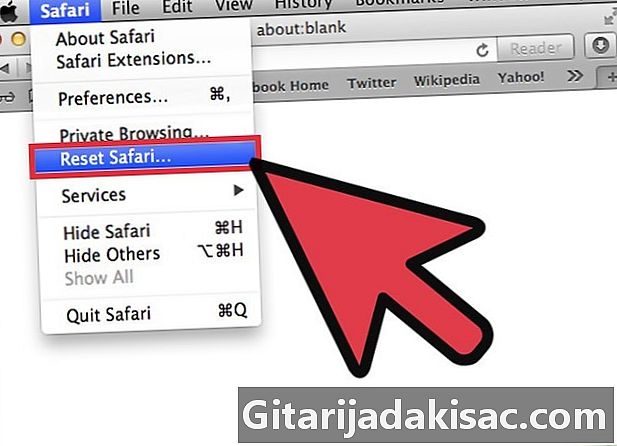
Klikk på tilbakestillingsalternativet. -
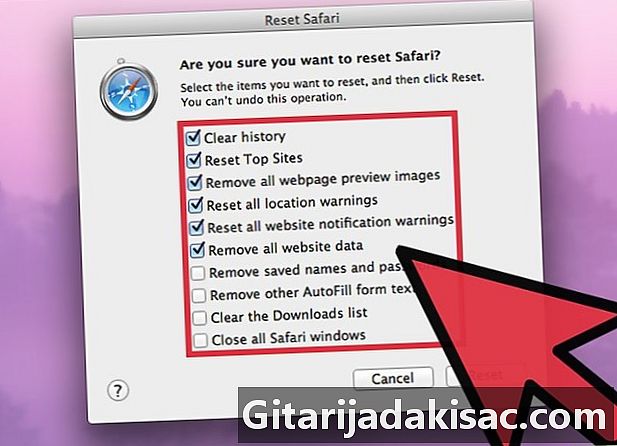
Velg hva du vil slette. Det vil være en lang liste over elementer som du kan slette. Velg de du vil slette. Enten er det bare historikken eller det være seg elementer som informasjonskapsler og hurtigbuffer. -
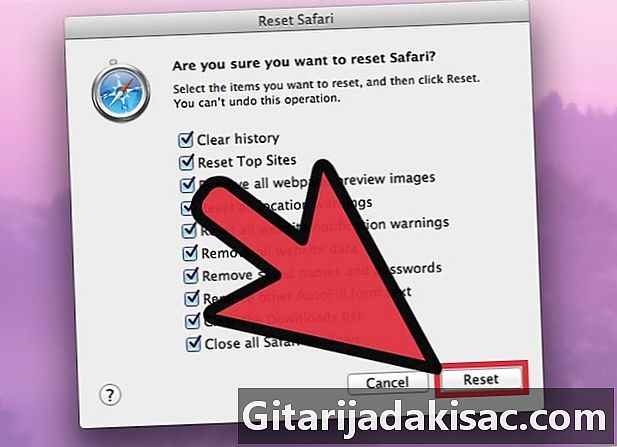
Klikk på Tilbakestill. Det er ingen måte å enkelt gjenopprette all slettet informasjon.
Metode 2 i Google Chrome
-

Åpne nettleseren hvis den ikke er åpen ennå. -

Klikk på menyknappen ved siden av adresselinjen. Dette vises som tre linjer. -
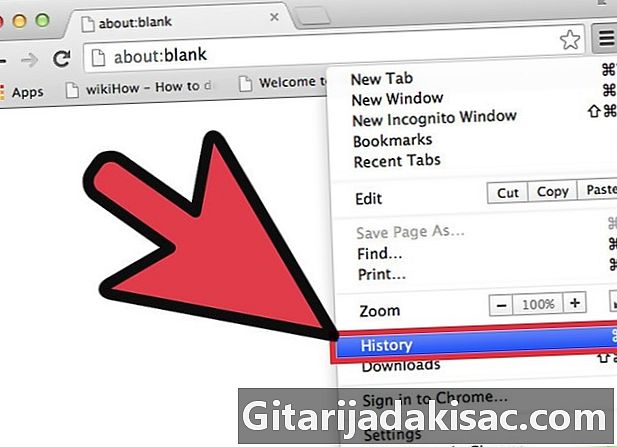
Klikk på Historie. -

Klikk på Tøm nettleserdata. -
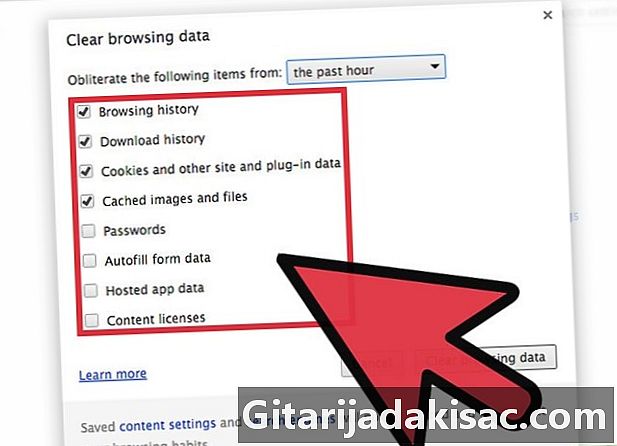
Velg elementene du vil slette, og ønsket tidsperiode. Det vil være en lang liste over elementer som du kan slette. Velg de du vil slette. Enten er det bare historikken eller det være seg elementer som informasjonskapsler og hurtigbuffer. -

Klikk Slett surfedata. Det er ingen måte å enkelt gjenopprette slettet informasjon.
Metode 3 I Firefox
-
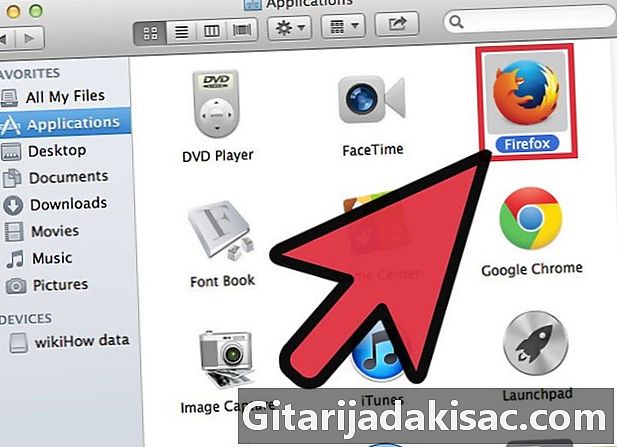
Åpne nettleseren, hvis den ikke er åpen ennå. -
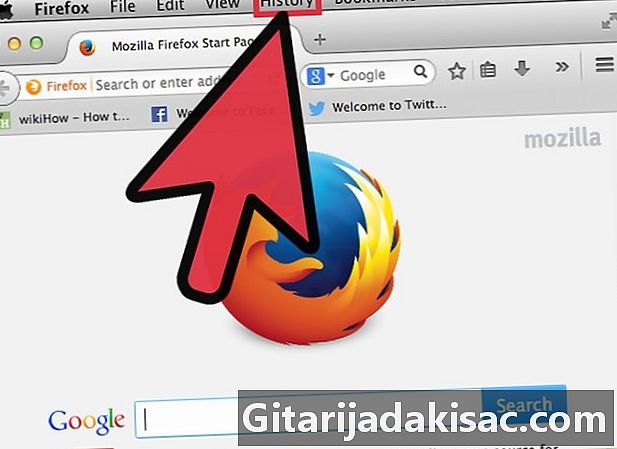
Klikk på menyen historisk, øverst. -
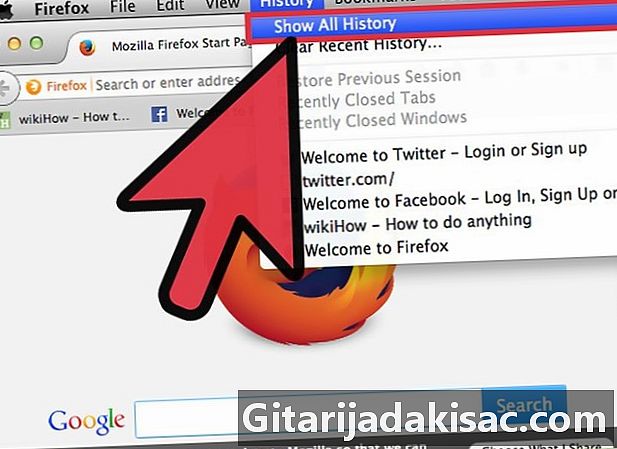
Velg Vis all historie. -
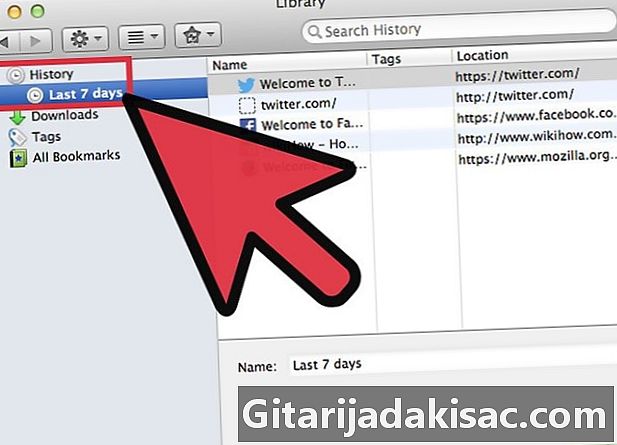
Velg tidsperiode du vil slette elementene fra. -

Velg og klikk på Slett-tasten på tastaturet. -
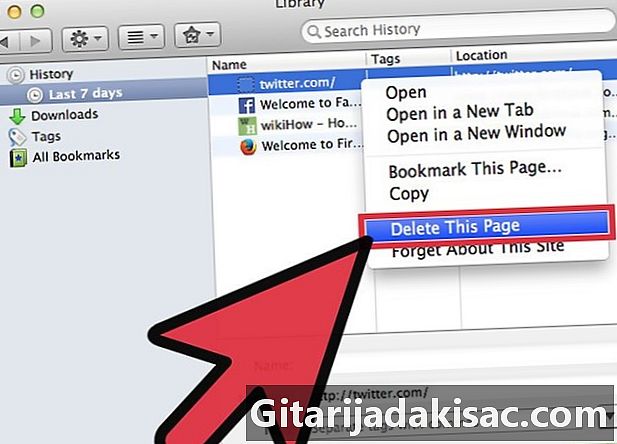
Du kan også velge mappen for tidsperioden der elementene skal slettes. Bare høyreklikk og velg Slett. -

Lukk nettleseren. Når du har slettet elementene, er du ferdig og elementene slettes.
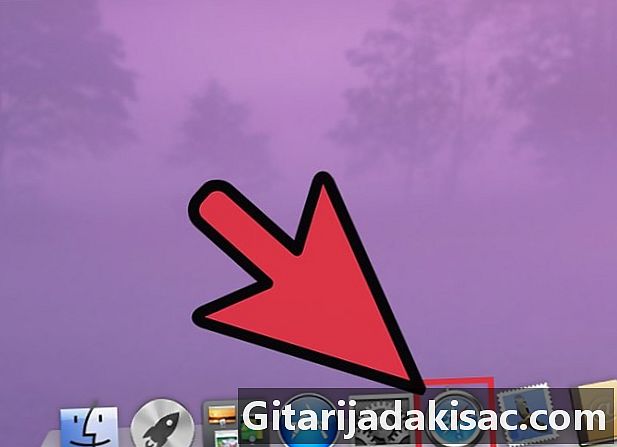
- Det er bra å tømme Internett-historikken din noen få dager, selv om du ikke har vært på dårlige nettsteder. Dette vil gjøre det mulig for Internett å være raskere og holde informasjonen din trygg.
- Hvis du gjør dette ofte fordi du regelmessig går på frekke nettsteder, er det ikke sikkert at det er den beste ideen. Personen du skjuler deg for dette vil etter hvert finne ut av det.